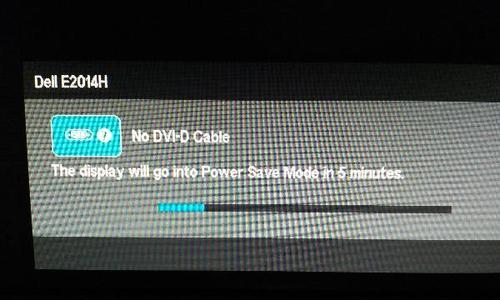随着高分辨率显示器的普及,大电脑显示器看电影成为众多影视爱好者的首选。不仅能够享受宽广的视野,还能得到细腻的画面体验。不过,要充分利用大显示器的优势看电影,需要进行一系列的优化设置。本文将为您详细指导如何设置大电脑显示器看电影的方法,确保您可以获得最佳的观看体验。
一、检查并优化显示器分辨率
在开始之前,首先需要确认您的显示器已经设置到了最佳分辨率。这是确保观看体验的重要前提。
步骤1:确认当前显示分辨率
右键点击桌面,选择“显示设置”。
查看当前分辨率设置是否为显示器支持的最大分辨率。
步骤2:调整为最佳分辨率
在“显示设置”中,选择显示器支持的最高分辨率。
应用更改并确定。

二、调整画面比例与缩放选项
为了在大显示器上获得正确的显示效果,需要调整画面比例和缩放选项,以防止画面变形。
步骤1:进入显卡控制面板
一般情况下,可以通过右键点击桌面选择显卡品牌对应的控制面板进入(如NVIDIA控制面板或AMDRadeon设置)。
步骤2:设置缩放选项
在控制面板中找到“缩放与布局”或相似的选项,选择适合大显示器的缩放设置,例如“保持显示比例”或“全屏”。
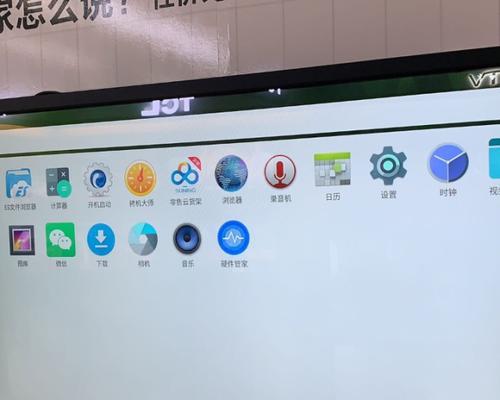
三、使用正确的视频播放器
使用适合大屏幕显示的视频播放器,能够进一步优化您的观影体验。
步骤1:下载并安装视频播放器
推荐使用VLCMediaPlayer等支持多种视频格式的播放器,下载并安装。
步骤2:调节播放器的显示设置
使用播放器打开您想看的电影,进入播放器设置,根据需要调整字幕大小、画面比例等选项。

四、调整音频输出
完美的观影体验不仅需要画面的美,还需要声音的搭配。
步骤1:选择合适的音频输出设备
打开声音设置,确保音频输出设备是高质量的音箱或耳机。
根据您的设备进行适当的音频增强设置。
步骤2:校准音频
如果你的音频设备支持3D环绕等效果,可以进行适当的校准以获得最佳的声音效果。
五、系统设置中的一些改善视觉的选项
Windows或其他操作系统中有许多视觉效果可以改善大屏幕的观看体验。
步骤1:进入系统设置
在Windows中,可以通过设置>系统>显示来进入。
步骤2:调整视觉效果
关闭动态效果,开启清晰的字体显示,调整亮度和对比度等,以减少眼睛的压力并优化观看体验。
六、校准色彩和亮度
正确的色彩和亮度设置可以让电影看起来更加生动。
步骤1:使用显示器自带的色彩校准工具
许多显示器自带色彩校准软件,可以对显示器进行校准。
步骤2:手动调整显示器设置
在没有校准工具时,手动调整显示器的亮度、对比度、色彩饱和度等,找到最适合观看电影的设置。
七、常见问题解答
完成了以上设置步骤,您应该已经可以开始享受大屏幕看电影的体验了。然而,在实际操作过程中,可能会遇到一些问题,下面是几个可能遇到的问题及其解决方案:
问题1:图像或文字显示不正确
确认是否选择了正确的缩放选项。如果调整后仍然有问题,可能是显卡驱动过时,尝试更新显卡驱动。
问题2:声音和画面不同步
这通常是播放器设置问题,可以尝试调整播放器的缓冲区大小,或更新到最新版的播放软件。
问题3:夜间观看时屏幕过亮
调整操作系统的夜间模式或在显示器设置中启用护眼模式,减少蓝光辐射。
八、
通过以上详细的设置方法,您应该能够将您的大电脑显示器调整到最佳状态,享受到看电影的极致体验。每一个步骤都至关重要,从分辨率的设置到色彩亮度的校准,都直接影响到观影的舒适度。如果在操作过程中遇到任何问题,可以参考常见问题解答找到解决方案。希望您通过本文的指导,能够充分体验大屏幕带来的视觉盛宴。
通过本文的阅读,希望您能够掌握如何在大电脑显示器上进行看电影的最佳设置,并解决可能遇到的问题。如果还有更多疑问或需要进一步的建议,欢迎继续探索和学习,享受科技带给我们的美好。